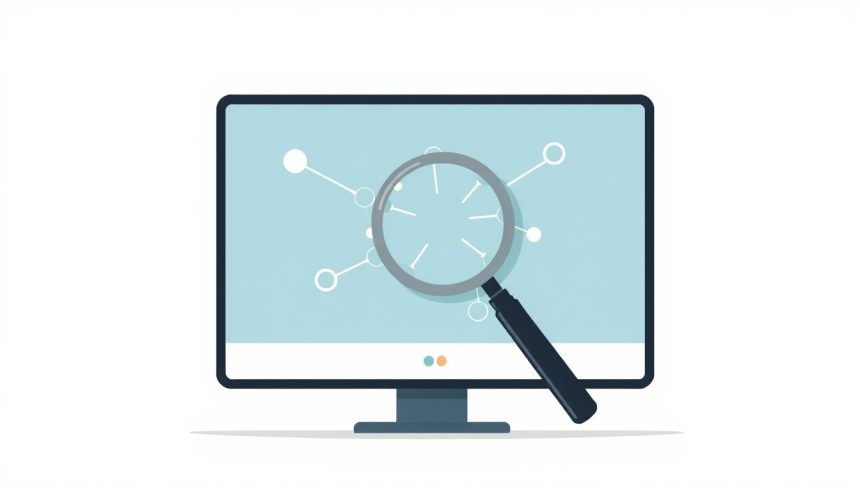A modern internet gerincét a Domain Name System (DNS) adja, amely nélkülözhetetlenné vált az emberi nyelven megfogalmazott webcímek és az ezek mögött rejlő, gépek által értelmezhető IP-címek közötti fordításban. Képzeljük el az internetet egy óriási telefonkönyvként, ahol a weboldalak nevei (tartománynevek) a személyek nevei, az IP-címek pedig a telefonszámok. A DNS feladata, hogy ezt a fordítást elvégezze, lehetővé téve, hogy a felhasználók könnyen megjegyezhető neveket gépeljenek be a böngészőjükbe a bonyolult számsorozatok helyett. Ebben a folyamatban játszik kulcsszerepet az nslookup parancs, amely egy alapvető, mégis rendkívül sokoldalú eszköz a DNS-sel kapcsolatos információk lekérdezésére és a hálózati problémák diagnosztizálására. A nevét az angol „name server lookup” kifejezésből kapta, ami jól tükrözi fő funkcióját: névszerverek lekérdezése.
Az nslookup eredetileg a BIND (Berkeley Internet Name Domain) csomag részeként jött létre, és hosszú ideig az alapértelmezett DNS diagnosztikai segédprogram volt Unix-szerű rendszereken és Windows operációs rendszereken egyaránt. Bár ma már léteznek fejlettebb alternatívái, mint például a dig vagy a host parancsok, az nslookup továbbra is széles körben használt és rendkívül hasznos eszköz marad, különösen a Windows környezetben dolgozó rendszergazdák és hálózati mérnökök számára. Egyszerűsége és a legtöbb operációs rendszerbe való beépítettsége miatt gyakran ez az első eszköz, amihez a felhasználók nyúlnak, amikor DNS-sel kapcsolatos problémák merülnek fel.
A parancs lehetővé teszi a felhasználók számára, hogy lekérdezzék a DNS-kiszolgálókat, információkat szerezzenek tartománynevekről, IP-címekről, levelezőszerverekről és számos más DNS rekordtípusról. Segítségével ellenőrizhetjük, hogy egy adott tartománynév milyen IP-címre mutat, melyek a tartomány névszerverei, vagy éppen mely levelezőszerverek felelősek az adott tartomány e-mailjeinek kezeléséért. Ezek az információk alapvetőek a weboldalak működésének ellenőrzéséhez, e-mail kézbesítési problémák diagnosztizálásához, vagy akár hálózati biztonsági ellenőrzések elvégzéséhez.
Az nslookup parancs definíciója és működési elve
Az nslookup egy parancssori segédprogram, amelyet a DNS lekérdezések végrehajtására terveztek. Alapvető feladata, hogy kommunikáljon a DNS-kiszolgálókkal, és azoktól információkat kérjen egy adott tartománynévről vagy IP-címről. Amikor beírunk egy webcímet a böngészőnkbe, a számítógépünk egy DNS lekérdezést küld egy konfigurált DNS szervernek, hogy megtudja, melyik IP-címhez tartozik az adott tartománynév. Az nslookup lényegében ezt a folyamatot emeli ki a háttérből, és teszi azt ellenőrizhetővé és paraméterezhetővé a felhasználó számára.
A parancs működési elve viszonylag egyszerű. Amikor kiadunk egy nslookup parancsot, a segédprogram alapértelmezés szerint a rendszerünkön konfigurált DNS szerverhez fordul. Ez lehet az internetszolgáltató (ISP) DNS szervere, egy helyi hálózati DNS szerver, vagy egy publikus DNS szerver, mint például a Google (8.8.8.8) vagy a Cloudflare (1.1.1.1). A parancs elküldi a lekérdezést a szervernek, majd megjeleníti a kapott válaszokat. Ezek a válaszok tartalmazhatják az IP-címet, a rekord típusát, a TTL (Time To Live) értéket, és egyéb releváns adatokat.
Az nslookup két fő módban működhet: nem-interaktív (vagy parancssori) mód és interaktív mód. A nem-interaktív mód gyors, egyszeri lekérdezésekre ideális, míg az interaktív mód lehetővé teszi több lekérdezés végrehajtását ugyanazon a DNS szerveren, anélkül, hogy minden alkalommal újra kellene írni a teljes parancsot, valamint számos beállítást módosíthatunk a lekérdezések viselkedésének finomhangolásához.
A parancs szintaxisa rendkívül rugalmas. Az alapvető forma a nslookup [domainnév], amely lekérdezi a megadott tartománynévhez tartozó IP-címet. Például, ha a nslookup google.com parancsot adjuk ki, a rendszer visszaadja a google.com domainhez tartozó IP-címet. Ha egy IP-címet adunk meg, például nslookup 8.8.8.8, akkor a parancs megpróbálja megkeresni az adott IP-címhez tartozó tartománynevet, amit fordított DNS lekérdezésnek (reverse DNS lookup) nevezünk.
A DNS rendszer hierarchikus felépítésű, gyökérszerverekkel, top-level domain (TLD) szerverekkel és autoritatív névszerverekkel. Amikor az nslookup lekérdezést indít, általában egy rekurzív lekérdezést küld az alapértelmezett DNS szervernek. Ez a szerver, ha nem rendelkezik az információval, továbbítja a lekérdezést a hierarchiában feljebb lévő szervereknek, amíg meg nem találja az autoritatív névszervert, amelyik a pontos választ tudja adni. Az nslookup a kapott választ jeleníti meg, beleértve a nem-autoritatív válaszokat is, amelyek a DNS cache-ből származhatnak, jelezve, hogy az információ nem közvetlenül az autoritatív forrásból érkezett.
Az nslookup parancs alapvető használata: Nem-interaktív mód
A nem-interaktív mód az nslookup legegyszerűbb és leggyakrabban használt formája. Ideális gyors, egyszeri DNS lekérdezésekhez, ahol a felhasználó azonnali választ szeretne kapni egy adott tartománynévvel vagy IP-címmel kapcsolatban. Ebben a módban a parancsot közvetlenül a parancssorba írjuk be, a szükséges paraméterekkel együtt, és az eredmény azonnal megjelenik.
Tartománynév IP-címre fordítása (forward lookup)
A leggyakoribb felhasználási eset egy tartománynévhez tartozó IP-cím lekérdezése. Ehhez egyszerűen adja meg a tartománynevet a parancs után:
nslookup pelda.huA kimenet két fő részből áll: az első rész a lekérdezést feldolgozó DNS szerver adatait mutatja (szerver neve és IP-címe), a második rész pedig a lekérdezett tartománynévre vonatkozó információkat. Ez utóbbi általában magában foglalja a tartománynév IP-címét (A rekord).
Server: UnKnown
Address: 192.168.1.1
Non-authoritative answer:
Name: pelda.hu
Address: 93.184.216.34A „Non-authoritative answer” (nem-autoritatív válasz) azt jelenti, hogy a válasz nem közvetlenül a tartomány autoritatív névszerverétől származik, hanem valószínűleg egy gyorsítótárazott (cached) bejegyzésből a lekérdezést feldolgozó DNS szerveren.
IP-cím tartománynévre fordítása (reverse lookup)
Ha egy IP-címhez tartozó tartománynevet szeretnénk megtudni, akkor a fordított DNS lekérdezést (PTR rekord) használjuk. Ehhez egyszerűen az IP-címet adjuk meg a parancs után:
nslookup 93.184.216.34A kimenet hasonló lesz, de a „Name” mezőben az IP-címhez tartozó tartománynév jelenik meg:
Server: UnKnown
Address: 192.168.1.1
Name: example.com
Address: 93.184.216.34Fontos megjegyezni, hogy nem minden IP-címhez tartozik PTR rekord. Ha egy IP-címhez nincs beállítva fordított DNS bejegyzés, az nslookup nem fog tartománynevet visszaadni, vagy hibát jelez.
Specifikus DNS szerver megadása
Az nslookup parancs lehetővé teszi, hogy ne az alapértelmezett, hanem egy specifikus DNS szervert kérdezzünk le. Ez rendkívül hasznos, ha tesztelni szeretnénk egy új DNS szerver konfigurációját, vagy ha gyanítjuk, hogy az alapértelmezett szerverünkkel van probléma. Ehhez a tartománynév után adjuk meg a használni kívánt DNS szerver IP-címét vagy nevét:
nslookup pelda.hu 8.8.8.8Ez a parancs a pelda.hu tartománynév IP-címét kéri le a Google publikus DNS szerverétől (8.8.8.8).
Server: google-public-dns-a.google.com
Address: 8.8.8.8
Non-authoritative answer:
Name: pelda.hu
Address: 93.184.216.34Specifikus rekordtípus lekérdezése
A DNS nem csak az A rekordokat (IP-címeket) tárolja, hanem számos más típusú információt is, mint például levelezőszerverek (MX), névszerverek (NS), vagy szöveges rekordok (TXT). Az nslookup lehetővé teszi, hogy specifikus rekordtípusokat kérdezzünk le a -type= opcióval (vagy röviden -ty=, vagy régebbi rendszereken -q=):
nslookup -type=mx pelda.huEz a parancs a pelda.hu tartományhoz tartozó MX (Mail Exchanger) rekordokat fogja lekérdezni, amelyek a levelezőszerverek címeit tartalmazzák, prioritási értékkel együtt:
Server: UnKnown
Address: 192.168.1.1
Non-authoritative answer:
pelda.hu MX preference = 10, mail exchanger = mail.pelda.huA -type opcióval számos más rekordtípust is lekérdezhetünk, amelyekről bővebben a következő szakaszokban lesz szó. A nem-interaktív mód gyors és hatékony, de ha több lekérdezést szeretnénk végrehajtani, vagy finomhangolni akarjuk a lekérdezés paramétereit, az interaktív mód sokkal rugalmasabb megoldást kínál.
Az nslookup nem-interaktív módja a DNS diagnosztika „gyors segélye”, azonnali válaszokat ad egyszerű kérdésekre, lehetővé téve a hálózati problémák elsődleges azonosítását.
Az nslookup interaktív módja: Részletesebb diagnosztika
Az nslookup interaktív módja sokkal nagyobb rugalmasságot és vezérlést biztosít a DNS lekérdezések felett. Ebben a módban a felhasználó belép egy nslookup parancssorba, ahol több lekérdezést is végrehajthat, és különféle beállításokat módosíthat anélkül, hogy minden egyes parancsot újra kellene gépelnie. Ez különösen hasznos összetettebb hibaelhárítási forgatókönyvek esetén.
Belépés az interaktív módba
Az interaktív módba való belépéshez egyszerűen írja be az nslookup parancsot paraméterek nélkül a parancssorba:
nslookupEkkor a prompt megváltozik, jelezve, hogy az nslookup környezetében vagyunk:
Default Server: UnKnown
Address: 192.168.1.1
>A „>” jelzi, hogy készen áll a parancsok fogadására. Az interaktív módból az exit paranccsal léphet ki.
Gyakori parancsok az interaktív módban
Az interaktív módban számos belső parancs áll rendelkezésre a lekérdezések testreszabásához:
1. server [névszerver IP-címe vagy neve]: Névszerver váltása
Ezzel a paranccsal válthatunk DNS szervert, amelytől a további lekérdezéseket indítjuk. Például, ha a Google DNS szerverét szeretnénk használni:
> server 8.8.8.8
Default Server: google-public-dns-a.google.com
Address: 8.8.8.8Ettől kezdve minden lekérdezés a 8.8.8.8 címen lévő szervernek lesz elküldve.
2. set type=[rekordtípus] (vagy set q=[rekordtípus]): Rekordtípus beállítása
Ez a parancs beállítja a lekérdezni kívánt DNS rekordtípust. Így nem kell minden lekérdezésnél megadni a -type= opciót. Például, ha MX rekordokat szeretnénk lekérdezni:
> set type=mx
> pelda.hu
Server: google-public-dns-a.google.com
Address: 8.8.8.8
Non-authoritative answer:
pelda.hu MX preference = 10, mail exchanger = mail.pelda.huA set type=a visszaállítja az alapértelmezett A rekord lekérdezést. Használhatjuk a set type=any opciót is, amely minden elérhető rekordtípust lekérdez a tartományhoz.
3. set debug: Részletesebb kimenet
Ez a parancs bekapcsolja a hibakeresési módot, amely sokkal részletesebb információkat jelenít meg a DNS lekérdezési folyamatról, beleértve a DNS csomagok fejlécét, a lekérdezés típusát és a válaszkódokat. Ez rendkívül hasznos, ha mélyebben szeretnénk megérteni, mi történik a háttérben, vagy ha komplexebb hibákat kell diagnosztizálni.
> set debug
> pelda.hu
;; ->>HEADER<<- opcode: QUERY, status: NOERROR, id: 1
;; flags: rd ra; QUERY: 1, ANSWER: 1, AUTHORITY: 0, ADDITIONAL: 0
;; QUESTION SECTION:
;pelda.hu. IN A
;; ANSWER SECTION:
pelda.hu. 300 IN A 93.184.216.34
Server: google-public-dns-a.google.com
Address: 8.8.8.8
Name: pelda.hu
Address: 93.184.216.34A set nodebug paranccsal kikapcsolható.
4. set timeout=[másodperc]: Időtúllépés beállítása
Ez a parancs meghatározza, mennyi ideig várjon az nslookup egy DNS válaszra, mielőtt időtúllépést jelezne. Alapértelmezés szerint általában 5 másodperc. Hálózati problémák vagy lassú DNS szerverek esetén érdemes lehet növelni ezt az értéket.
> set timeout=105. set retry=[szám]: Újrapróbálkozások száma
Ez a paraméter beállítja, hányszor próbálja újra az nslookup a lekérdezést, mielőtt hibát jelentene. Ez hasznos lehet instabil hálózati kapcsolatok esetén.
> set retry=36. set search: Tartomány utótag keresés
Ha ez a beállítás aktív, és a lekérdezett név nem minősített (azaz nem tartalmaz pontot, pl. "myserver" a "myserver.mycompany.com" helyett), az nslookup megpróbálja hozzáadni a rendszeren konfigurált DNS utótagokat a lekérdezéshez. Ez hasznos belső hálózatokon.
> set search7. ls [domainnév]: Zónatranszfer kísérlet (figyelem!)
Ez a parancs megpróbálja végrehajtani egy zónatranszfert (Zone Transfer) egy adott tartomány autoritatív névszerveréről. A zónatranszfer a DNS rekordok teljes listájának átvitelét jelenti egy szerverről a másikra. Míg ez egy legitim DNS mechanizmus (például másodlagos névszerverek szinkronizálásához), biztonsági okokból a legtöbb szerver korlátozza, ki kezdeményezhet zónatranszfert. Ha sikerül, rendkívül érzékeny információkhoz juthatunk a tartományról, ezért a legtöbb esetben "Query refused" (lekérdezés elutasítva) választ kapunk.
> ls pelda.huGyakran ez a parancs elutasításba ütközik, vagy hibát jelez, ami a várt viselkedés a legtöbb jól konfigurált DNS szerver esetében.
Interaktív módú forgatókönyvek
Az interaktív mód különösen hasznos, ha:
- Több rekordtípust szeretnénk lekérdezni ugyanarról a tartományról.
- Különböző DNS szervereket szeretnénk tesztelni ugyanarra a lekérdezésre.
- Részletes hibakeresési információkra van szükségünk a
set debugsegítségével. - Lassú válaszidők esetén módosítanánk az időtúllépés vagy újrapróbálkozások számát.
Például, ha egy weboldal nem töltődik be, az interaktív módban gyorsan ellenőrizhetjük az A rekordot, majd az MX rekordokat, hogy a levelezés működik-e, végül pedig a névszervereket (NS rekord), hogy megbizonyosodjunk arról, a tartomány a megfelelő szerverekre mutat.
Az interaktív mód tehát egy erőteljes eszköz a DNS problémák mélyreható elemzéséhez, lehetővé téve a felhasználó számára, hogy finomhangolja a lekérdezéseket és részletesebb betekintést nyerjen a DNS működésébe.
DNS rekordtípusok és lekérdezésük nslookup-pal
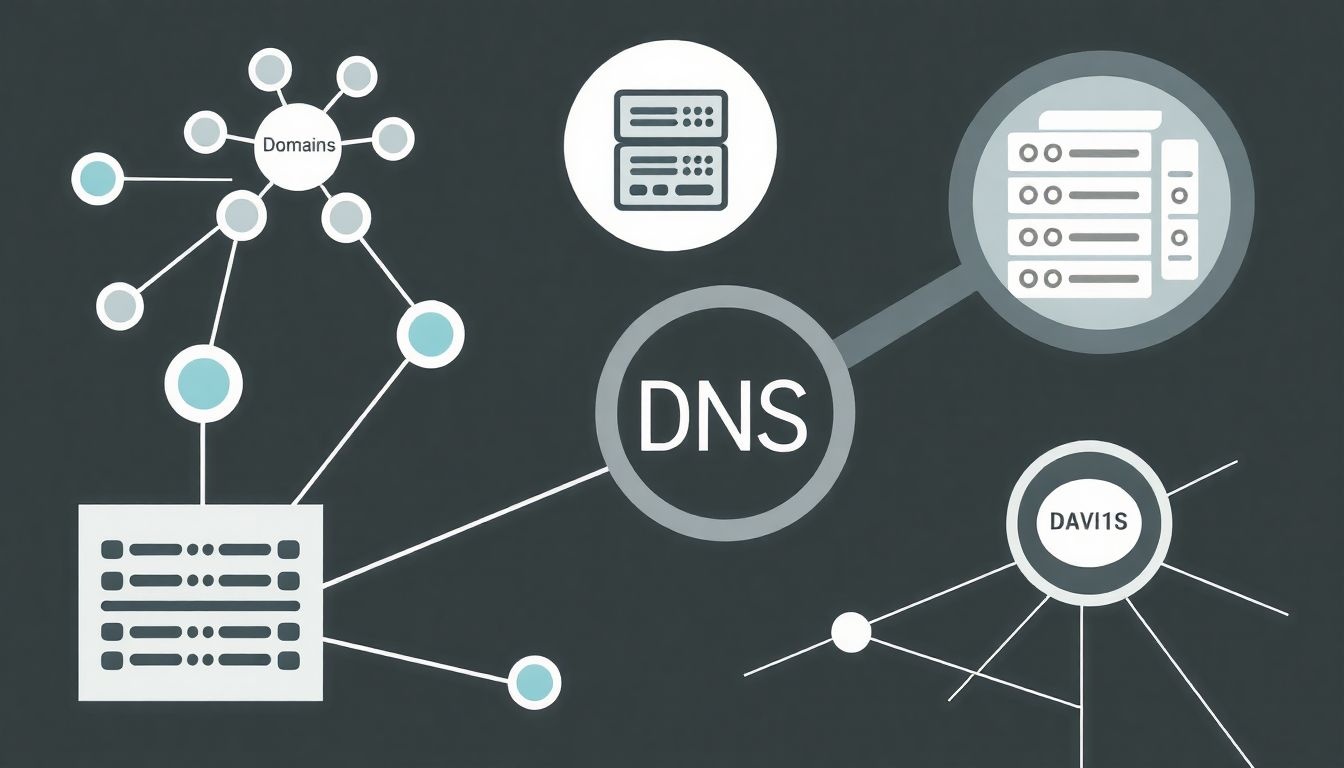
A DNS rendszer sokkal több, mint csupán IP-címek és tartománynevek közötti fordító. Különböző típusú rekordokat tárol, amelyek mindegyike specifikus információt hordoz a tartományról és annak szolgáltatásairól. Az nslookup segítségével ezeket a rekordtípusokat is lekérdezhetjük, ami elengedhetetlen a hálózati diagnosztikában és a szolgáltatások ellenőrzésében.
A rekord (Address Record)
Az A rekord a leggyakoribb DNS rekordtípus. Egy tartománynevet vagy aldomaint egy IPv4 címhez (pl. 192.168.1.1) rendel hozzá. Ez a rekord felelős azért, hogy amikor beírjuk a google.com címet, a böngészőnk tudja, melyik szerver IP-címére csatlakozzon.
nslookup -type=a pelda.huVagy interaktív módban:
> set type=a
> pelda.huAAAA rekord (IPv6 Address Record)
Az AAAA rekord az A rekord IPv6 megfelelője, amely egy tartománynevet vagy aldomaint egy IPv6 címhez (pl. 2001:0db8:85a3:0000:0000:8a2e:0370:7334) rendel hozzá. Ahogy az IPv6 egyre elterjedtebbé válik, az AAAA rekordok jelentősége is növekszik.
nslookup -type=aaaa google.comMX rekord (Mail Exchanger Record)
Az MX rekordok határozzák meg, mely levelezőszerverek felelősek egy adott tartomány e-mailjeinek fogadásáért. Minden MX rekordhoz tartozik egy prioritási érték (kisebb szám = magasabb prioritás), amely azt jelzi, hogy melyik szervert kell először megpróbálni a levelek kézbesítéséhez, és melyeket tartalékként használni.
nslookup -type=mx pelda.huA kimenet gyakran több MX rekordot is tartalmaz, különböző prioritásokkal.
pelda.hu MX preference = 10, mail exchanger = mail.pelda.hu
pelda.hu MX preference = 20, mail exchanger = backup-mail.pelda.huNS rekord (Name Server Record)
Az NS rekordok azokat a névszervereket azonosítják, amelyek autoritatívak egy adott tartományra vonatkozóan. Ezek a szerverek tartalmazzák a tartomány összes DNS rekordját. Egy tartománynak általában több NS rekordja van a redundancia és a terheléselosztás érdekében.
nslookup -type=ns pelda.hupelda.hu nameserver = ns1.pelda.hu
pelda.hu nameserver = ns2.pelda.huCNAME rekord (Canonical Name Record)
A CNAME rekord egy alias vagy becenév egy másik tartománynévhez. Lehetővé teszi, hogy több tartománynév ugyanarra az IP-címre mutasson, anélkül, hogy minden egyes tartománynévhez külön A rekordot kellene létrehozni. Ez különösen hasznos aldomainek esetén, például a www.pelda.hu gyakran egy CNAME rekord, amely a pelda.hu A rekordjára mutat.
nslookup -type=cname www.pelda.huwww.pelda.hu canonical name = pelda.huPTR rekord (Pointer Record)
A PTR rekordok a fordított DNS lekérdezésekhez használatosak, azaz egy IP-címhez rendelnek hozzá egy tartománynevet. Ezeket a rekordokat nem a szokásos DNS zónákban, hanem speciális in-addr.arpa (IPv4) vagy ip6.arpa (IPv6) zónákban tárolják, és általában az internetszolgáltatók vagy adatközpontok kezelik. Fontosak az e-mail szerverek hitelességének ellenőrzéséhez (reverse DNS lookup) és a naplózáshoz.
nslookup -type=ptr 8.8.8.88.8.8.8.in-addr.arpa name = google-public-dns-a.google.comTXT rekord (Text Record)
A TXT rekordok szabad szöveges információk tárolására szolgálnak egy tartománynévhez kapcsolódóan. Bár eredetileg általános célra szánták, ma már gyakran használják SPF (Sender Policy Framework), DKIM (DomainKeys Identified Mail) és DMARC (Domain-based Message Authentication, Reporting, and Conformance) beállításokhoz az e-mail hamisítás elleni védelem érdekében, valamint domain ellenőrzéshez különböző szolgáltatások (pl. Google Search Console) esetén.
nslookup -type=txt pelda.hupelda.hu text = "v=spf1 include:_spf.google.com ~all"
pelda.hu text = "google-site-verification=abcdefg"SOA rekord (Start of Authority Record)
A SOA rekord (Start of Authority) minden DNS zóna elején található, és alapvető adminisztratív információkat tartalmaz a zónáról és a zóna elsődleges névszerveréről. Ezek az információk kulcsfontosságúak a zónatranszferek és a zóna frissítésének kezeléséhez.
A SOA rekord a következőket tartalmazza:
- Primary Name Server (MNAME): A zóna elsődleges névszerverének neve.
- Responsible Person's Email (RNAME): Az adminisztrátor e-mail címe (a "@" jelet ponttal helyettesítve).
- Serial Number (SERIAL): A zóna adatainak verziószáma. Minden módosításkor növelni kell, hogy a másodlagos szerverek tudják, frissíteniük kell az adataikat.
- Refresh Interval (REFRESH): Mennyi idő múlva kérdezze le a másodlagos névszerver az elsődlegeset a sorozatszám frissítéséért.
- Retry Interval (RETRY): Mennyi idő múlva próbálja újra a másodlagos névszerver a lekérdezést, ha az elsődleges nem válaszolt.
- Expire Limit (EXPIRE): Mennyi idő múlva tekinti elavultnak a másodlagos névszerver a zóna adatait, ha nem tudja frissíteni azokat.
- Minimum TTL (MINIMUM): A zóna alapértelmezett TTL értéke.
nslookup -type=soa pelda.hupelda.hu
primary name server = ns1.pelda.hu
responsible mail addr = hostmaster.pelda.hu
serial = 2023102701
refresh = 3600 (1 hour)
retry = 1800 (30 mins)
expire = 604800 (7 days)
default TTL = 3600 (1 hour)SRV rekord (Service Record)
Az SRV rekordok a hálózati szolgáltatások helyét (hostnév és portszám) határozzák meg egy tartományon belül. Gyakran használják VoIP (SIP), azonnali üzenetküldés (XMPP) vagy Lightweight Directory Access Protocol (LDAP) szolgáltatásokhoz.
nslookup -type=srv _sip._tcp.pelda.huANY rekord
Az ANY rekord (vagy *) lekérdezésével az összes elérhető rekordtípust lekérdezhetjük egy adott tartományra vonatkozóan. Ez hasznos lehet, ha gyors áttekintést szeretnénk kapni egy tartomány összes konfigurált DNS beállításáról.
nslookup -type=any pelda.huEz a parancs visszaadja az A, NS, SOA, MX és TXT rekordokat (ha léteznek) a pelda.hu tartományra vonatkozóan.
Az nslookup parancs ezen rekordtípusok lekérdezési képességei teszik azt rendkívül sokoldalú eszközzé a DNS diagnosztikában. A megfelelő rekordtípus lekérdezésével pontosan azokat az információkat kaphatjuk meg, amelyekre szükségünk van egy adott hálózati vagy szolgáltatási probléma feltárásához.
Gyakori hibák és hibaelhárítás nslookup segítségével
Az nslookup parancs a hálózati hibaelhárítás egyik sarokköve, különösen, ha DNS-sel kapcsolatos problémák merülnek fel. Számos gyakori hibaüzenettel találkozhatunk, amelyek mindegyike specifikus problémára utal. A helyes értelmezésük kulcsfontosságú a gyors és hatékony diagnózishoz.
1. "Non-existent domain" vagy "Non-existent domain name"
Ez a hibaüzenet azt jelzi, hogy a lekérdezett tartománynév nem létezik a DNS rendszerben, vagy a DNS szerver nem talál róla bejegyzést. Ennek okai lehetnek:
- Elírás: A leggyakoribb ok az, hogy elgépeltük a tartománynevet. Mindig ellenőrizzük a helyesírást!
- Nem létező tartomány: Valóban nem létezik ilyen tartomány, vagy még nem regisztrálták.
- DNS terjedési probléma: Ha egy újonnan regisztrált vagy módosított tartományról van szó, előfordulhat, hogy a DNS változások még nem terjedtek el teljesen az interneten (DNS propagation). Ez órákig, ritkán akár 48 óráig is eltarthat.
- Helytelen DNS szerver: A használt DNS szerver nem friss, vagy nem rendelkezik a szükséges zóna információkkal. Próbálja meg lekérdezni egy publikus DNS szerverről (pl. 8.8.8.8) a
nslookup [domain] 8.8.8.8paranccsal.
2. "Can't find server name for address [IP-cím]"
Ez a hibaüzenet általában fordított DNS lekérdezés (PTR rekord) során jelentkezik, és azt jelzi, hogy az adott IP-címhez nincs PTR rekord beállítva, vagy a lekérdezett DNS szerver nem tudja feloldani azt. Nem minden IP-címhez tartozik PTR rekord, és ezeket általában az internetszolgáltatók vagy adatközpontok kezelik, nem a tartománytulajdonosok.
- Hiányzó PTR rekord: Az IP-címhez egyszerűen nincs PTR rekord konfigurálva.
- Helytelen DNS szerver: A használt DNS szerver nem tudja feloldani a fordított DNS lekérdezést. Próbálja meg egy másik DNS szerverrel.
3. "DNS request timed out" vagy "No response from server"
Ez a hiba azt jelenti, hogy az nslookup parancs egy ideig várt a DNS szerver válaszára, de nem kapott semmit a beállított időtúllépési időn belül. Ez súlyosabb hálózati problémára utalhat:
- DNS szerver elérhetetlen: A konfigurált DNS szerver nem működik, túlterhelt, vagy nem elérhető a hálózatról.
- Hálózati kapcsolat probléma: A számítógépünk és a DNS szerver közötti hálózati kapcsolat megszakadt, vagy instabil. Ellenőrizze a hálózati kábelt, Wi-Fi kapcsolatot.
- Tűzfal blokkolás: A helyi tűzfal (Windows Defender Firewall, router tűzfal) blokkolja a DNS (UDP 53-as port) forgalmat.
- Helytelen DNS szerver IP: A konfigurált DNS szerver IP-címe helytelen.
Megoldás: Próbálja meg pingelni a DNS szerver IP-címét, hogy ellenőrizze az elérhetőségét. Váltson másik DNS szerverre (pl. 8.8.8.8 vagy 1.1.1.1) a nslookup [domain] [új DNS szerver] paranccsal.
4. "Server failed"
Ez a hiba azt jelzi, hogy a DNS szerver feldolgozta a lekérdezést, de valamilyen belső hiba miatt nem tudott választ adni. Ez ritkább, és általában a DNS szerver oldali problémára utal, ami lehet konfigurációs hiba, túlterhelés vagy szoftveres probléma.
- Megoldás: Próbáljon meg másik DNS szervert használni. Ha a probléma továbbra is fennáll, és a DNS szerver az Ön által felügyelt, ellenőrizze a szerver naplóit és konfigurációját.
5. "Query refused"
Ez a hiba általában akkor fordul elő, amikor az nslookup interaktív módban a ls paranccsal zónatranszfert próbálunk végrehajtani. A legtöbb DNS szerver biztonsági okokból elutasítja a zónatranszfer kéréseket ismeretlen forrásból.
- Megoldás: Ez a várt viselkedés a legtöbb esetben. Nem hiba, hanem biztonsági intézkedés. Ha Ön a tartomány tulajdonosa, és zónatranszfert szeretne engedélyezni, azt a DNS szerver konfigurációjában kell beállítani, de csak megbízható IP-címek számára.
Tűzfal beállítások és DNS
A tűzfalak kritikus szerepet játszanak a hálózati biztonságban, de hibás konfiguráció esetén blokkolhatják a DNS forgalmat. A DNS alapértelmezés szerint az UDP 53-as porton működik. Ha a tűzfal blokkolja ezt a portot kimenő vagy bejövő irányban, az nslookup parancs nem fog tudni kommunikálni a DNS szerverekkel, és időtúllépési hibát fog jelezni.
- Ellenőrzés: Ideiglenesen tiltsa le a tűzfalat (csak tesztelésre, nem éles környezetben!) és próbálja újra az
nslookup-ot. Ha működik, akkor a tűzfal okozza a problémát. - Megoldás: Konfigurálja a tűzfalat, hogy engedélyezze a kimenő UDP 53-as porton keresztüli forgalmat a DNS szerverek felé.
ISP DNS szerverek vs. publikus DNS szerverek
Gyakori dilemma, hogy az internetszolgáltató (ISP) által biztosított DNS szervereket, vagy publikus DNS szervereket (pl. Google DNS: 8.8.8.8, 8.8.4.4; Cloudflare DNS: 1.1.1.1, 1.0.0.1; OpenDNS: 208.67.222.222, 208.67.220.220) használjuk-e. Az nslookup segítségével könnyen tesztelhetjük a különbségeket.
- ISP DNS szerverek: Általában automatikusan konfigurálódnak, és gyakran jó teljesítményt nyújtanak. Azonban előfordulhat, hogy lassúak, vagy problémásak bizonyos régiókban, és néha cenzúrázzák vagy módosítják a DNS válaszokat.
- Publikus DNS szerverek: Gyakran gyorsabbak, megbízhatóbbak, és függetlenek az ISP-től. Bizonyos publikus DNS szerverek extra funkciókat is kínálnak, mint például a rosszindulatú webhelyek blokkolása vagy a szülői felügyelet.
Tesztelés: Használja az nslookup parancsot mind az ISP DNS szerverével (alapértelmezettként), mind egy publikus DNS szerverrel, és hasonlítsa össze a válaszidőket és a kapott eredményeket. Például:
nslookup pelda.hu (az ISP szerverével)
nslookup pelda.hu 8.8.8.8 (a Google DNS szerverével)Ha az ISP DNS szervere problémásnak tűnik, érdemes lehet a publikus DNS szerverekre váltani a hálózati beállításokban.
A fenti hibák és megoldások ismerete kulcsfontosságú az nslookup hatékony használatához a hálózati problémák diagnosztizálásában. A parancs kimenetének alapos elemzése segít gyorsan azonosítani a DNS-sel kapcsolatos hibák forrását.
A DNS hibaelhárításban az
nslookupkimenete olyan, mint egy térkép: minden sor egy nyom, amely a probléma gyökeréhez vezethet, feltéve, hogy tudjuk, hogyan olvassuk el a jeleket.
Haladó tippek és trükkök az nslookup használatához
Bár az nslookup alapvető használata egyszerű, a parancs számos haladó funkciót és trükköt kínál, amelyekkel mélyebb betekintést nyerhetünk a DNS működésébe és hatékonyabban diagnosztizálhatunk komplexebb problémákat.
1. Kimeneti adatok elemzése és értelmezése
Az nslookup kimenete első pillantásra egyszerűnek tűnhet, de a részletekben rejlik az igazi diagnosztikai érték. Fontos figyelni a következőkre:
- Server és Address: Melyik DNS szerver válaszolt a lekérdezésre? Ez segít azonosítani, ha rossz szervert kérdezünk le, vagy ha a helyi DNS konfigurációval van probléma.
- Non-authoritative answer: Ha ezt látjuk, a válasz egy gyorsítótárazott bejegyzésből származik, nem közvetlenül az autoritatív névszervertől. Ez normális, de ha friss változásokat ellenőrzünk, érdemes lehet közvetlenül az autoritatív szervert lekérdezni, vagy megvárni a gyorsítótár ürülését.
- TTL (Time To Live): A rekord mellett megjelenő szám, amely másodpercben adja meg, mennyi ideig tárolható a válasz a gyorsítótárban. Alacsony TTL érték gyorsabb frissülést tesz lehetővé, magasabb érték csökkenti a DNS szerver terhelését, de lassabb terjedést eredményez.
- NXDOMAIN: Ez a válasz (Non-Existent Domain) azt jelzi, hogy a tartománynév nem létezik.
- SERVFAIL: A szerver belső hibát jelzett.
A set debug parancs használatával még részletesebb információkat kaphatunk, például a lekérdezés és válasz DNS csomagjainak fejlécét, ami hasznos lehet a protokoll szintű hibakereséshez.
2. set d2 (debug level 2) mélyebb hibakereséshez
Az nslookup két szintű hibakeresési módot kínál. A set debug bekapcsolja az alapvető hibakeresést, míg a set d2 (debug level 2) még részletesebb információkat nyújt, beleértve a teljes DNS lekérdezési útvonalat és a szerverek közötti kommunikációt. Ez rendkívül hasznos lehet, ha a DNS válaszok váratlanul viselkednek, vagy ha a rekurzív lekérdezési folyamatban merül fel probléma.
> set d2
> pelda.huEz a kimenet sokkal terjedelmesebb lesz, és tartalmazhatja a gyökérszerverekhez, TLD szerverekhez és autoritatív szerverekhez intézett lekérdezéseket is.
3. set vc (virtual circuit) TCP használata UDP helyett
A DNS lekérdezések alapértelmezés szerint az UDP (User Datagram Protocol) protokollon keresztül történnek az 53-as porton, mivel ez gyorsabb és hatékonyabb a rövid lekérdezésekhez. Azonban bizonyos esetekben, például nagy DNS válaszok (pl. zónatranszfer) vagy megbízhatósági problémák esetén, a TCP (Transmission Control Protocol) protokoll használata előnyösebb lehet. Az nslookup lehetővé teszi a TCP használatát a set vc paranccsal (virtual circuit).
> set vc
> pelda.huEz arra kényszeríti az nslookup-ot, hogy TCP kapcsolatot létesítsen a DNS szerverrel a lekérdezéshez. Ha UDP-vel timeout hibát kapunk, a TCP kipróbálása segíthet kideríteni, hogy a probléma az UDP csomagvesztéssel kapcsolatos-e, vagy a szerver maga nem válaszol.
4. Lokális hosts fájl szerepe
A legtöbb operációs rendszer rendelkezik egy hosts fájllal (pl. Windows-on C:\Windows\System32\drivers\etc\hosts, Linuxon /etc/hosts). Ez a fájl egy egyszerű szöveges fájl, amely IP-címek és tartománynevek közötti leképezéseket tartalmaz. Amikor egy program vagy a böngésző egy tartománynevet próbál feloldani, először a hosts fájlt ellenőrzi, mielőtt DNS lekérdezést küldene. Ha egy bejegyzés szerepel a hosts fájlban, az felülírja a DNS szerver válaszát.
Az nslookup nem használja a hosts fájlt! Ez egy fontos különbség. Az nslookup közvetlenül a konfigurált DNS szervereket kérdezi le. Ezért, ha egy weboldal nem töltődik be, de az nslookup helyes IP-címet ad vissza, érdemes ellenőrizni a hosts fájlt, mert lehet, hogy ott van egy felülíró bejegyzés, ami a böngésző működését befolyásolja, de az nslookup-ot nem.
5. DNS cache (operációs rendszer, böngésző) befolyása
Az operációs rendszerek és a webböngészők is rendelkeznek saját DNS gyorsítótárral (cache). Ez a cache tárolja a korábbi DNS lekérdezések eredményeit, hogy felgyorsítsa a jövőbeni feloldásokat. Ha egy DNS rekord frissül, de a helyi cache még a régi értéket tárolja, problémák léphetnek fel.
Az nslookup parancs általában megkerüli a helyi operációs rendszer DNS cache-ét, mivel közvetlenül a konfigurált DNS szerverhez fordul. Ezért az nslookup kimenete megbízhatóbb képet adhat a DNS szerver aktuális állapotáról, mint egy böngésző vagy egy másik alkalmazás. Ha egy DNS változást ellenőriz, és az nslookup már az új értéket mutatja, de a böngésző még a régit, akkor valószínűleg a böngésző vagy az operációs rendszer cache-ét kell üríteni.
Windows DNS cache ürítése:
ipconfig /flushdnsBöngésző cache ürítése: A böngésző beállításaiban lehetőség van a cache és a böngészési adatok törlésére.
Ezek a haladó tippek és trükkök segítenek az nslookup teljes potenciáljának kihasználásában, lehetővé téve a felhasználók számára, hogy ne csak lekérdezzék a DNS információkat, hanem mélyebben megértsék a hálózati folyamatokat és hatékonyabban oldják meg a problémákat.
Az nslookup alternatívái és miért lehetnek jobbak bizonyos esetekben
Bár az nslookup széles körben elterjedt és hasznos eszköz, a Unix/Linux világban, és egyre inkább a Windows PowerShell környezetben is, léteznek fejlettebb és rugalmasabb alternatívái. Ezek az eszközök gyakran részletesebb kimenetet, jobb vezérlést és speciális funkciókat kínálnak, amelyek bizonyos forgatókönyvekben előnyösebbé tehetik őket.
1. dig (Domain Information Groper)
A dig parancs a Unix/Linux rendszerek "de facto" szabványos DNS diagnosztikai eszköze. A BIND csomag része, és sokkal részletesebb és szabványosabb kimenetet biztosít, mint az nslookup. A dig kifejezetten a DNS lekérdezésekre készült, és sokkal több lehetőséget kínál a lekérdezések finomhangolására.
Előnyei az nslookup-pal szemben:
- Részletesebb kimenet: A
digsokkal több információt jelenít meg a DNS válaszról, beleértve a fejlécet, a kérdés szekciót, a válasz szekciót, az autoritatív szekciót és a kiegészítő szekciót. Ez kritikus fontosságú a mélyreható hibakereséshez. - Szabványosabb: A
digkimenete jobban megfelel a DNS protokoll specifikációinak, ami megkönnyíti az automatizált feldolgozást. - Trace funkció: A
dig +traceopció lehetővé teszi, hogy a teljes rekurzív lekérdezési útvonalat kövessük a gyökérszerverektől az autoritatív névszerverig, ami rendkívül hasznos a delegálási problémák diagnosztizálásában. - Több opció: Számos opcióval rendelkezik a lekérdezések viselkedésének finomhangolására (pl.
+short,+noall +answer,+vc,+dnssec).
Példák a dig használatára:
- Alapvető lekérdezés (A rekord):
dig google.com - Specifikus rekordtípus (MX rekord) lekérdezése egy adott szerverről:
dig @8.8.8.8 google.com MX - Trace funkció:
dig +trace google.com - Rövid kimenet:
dig +short google.com
A dig használata elsőre bonyolultabbnak tűnhet az nslookup-nál, de a mélyebb hálózati diagnosztikához elengedhetetlen eszköz.
2. host
A host parancs egy másik egyszerű és gyors DNS lekérdező eszköz, amely szintén a BIND csomag része. Célja, hogy emberi olvasásra alkalmas formában jelenítse meg a DNS rekordokat, és gyakran egyszerűbb kimenetet ad, mint a dig, de részletesebbet, mint az nslookup alapértelmezett kimenete.
Előnyei az nslookup-pal szemben:
- Közvetlen és egyszerű: Gyorsan ad választ a leggyakoribb DNS lekérdezésekre, anélkül, hogy az interaktív módba kellene lépni.
- Tiszta kimenet: A kimenet könnyen olvasható és értelmezhető.
- Fordított lekérdezés alapértelmezés szerint: Ha IP-címet adunk meg, automatikusan fordított lekérdezést hajt végre.
Példák a host használatára:
- Alapvető lekérdezés:
host google.com - MX rekord lekérdezése:
host -t mx google.com - Fordított lekérdezés:
host 8.8.8.8
A host parancs jó kompromisszumot jelent az nslookup egyszerűsége és a dig részletessége között a gyors, de informatív lekérdezésekhez.
3. Get-DnsClientServerAddress (PowerShell)
Windows környezetben a PowerShell számos parancsmagot (cmdlet) kínál a hálózati konfiguráció és diagnosztika kezelésére. A Get-DnsClientServerAddress parancsmag például a hálózati adapterekhez konfigurált DNS szervereket listázza, míg a Resolve-DnsName parancsmag az nslookup és a dig funkcióit egyesíti egy modernebb, PowerShell-specifikus felületen.
Előnyei az nslookup-pal szemben (Windows környezetben):
- Integráció a PowerShell-lel: Könnyen beilleszthető szkriptekbe és automatizálási feladatokba.
- Objektum-alapú kimenet: A PowerShell parancsmagok objektumokat adnak vissza, nem csak szöveget, ami megkönnyíti az adatok szűrését és feldolgozását.
- Részletesebb opciók: Számos paraméterrel finomhangolható a lekérdezés.
Példák a Resolve-DnsName használatára:
- Alapvető lekérdezés:
Resolve-DnsName -Name google.com - Specifikus rekordtípus:
Resolve-DnsName -Name google.com -Type MX - Specifikus szerverről:
Resolve-DnsName -Name google.com -Server 8.8.8.8
A PowerShell parancsmagok ideálisak a Windows rendszergazdák számára, akik a modern, szkriptelhető hálózati diagnosztikai eszközöket részesítik előnyben.
4. Webes DNS lookup eszközök
Számos weboldal kínál online DNS lookup eszközöket, amelyek lehetővé teszik a felhasználók számára, hogy böngészőből végezzenek DNS lekérdezéseket, anélkül, hogy parancssort kellene használniuk. Ilyenek például a MXToolbox DNS Lookup, a DNS Checker vagy a What's My DNS.
Előnyei:
- Egyszerű használat: Nincs szükség technikai tudásra a parancssor használatához.
- Globális perspektíva: Sok eszköz különböző földrajzi helyekről is képes lekérdezéseket indítani, ami segít a DNS terjedési problémák nyomon követésében.
- Részletesebb elemzés: Egyes eszközök vizuálisan is megjelenítik az adatokat, vagy extra elemzéseket kínálnak (pl. SPF, DKIM ellenőrzés).
Hátrányai:
- Nem valós idejű: A webes eszközök eredményei nem feltétlenül tükrözik a saját gépünk DNS feloldását.
- Korlátozott vezérlés: Nincs lehetőség a lekérdezések finomhangolására, mint a parancssori eszközökkel.
- Biztonsági aggályok: Érzékeny információk lekérdezése esetén óvatosan kell eljárni.
Összességében, bár az nslookup továbbra is egy megbízható és alapvető eszköz, a dig, a host és a PowerShell parancsmagok fejlettebb funkciókat kínálnak, amelyek elengedhetetlenek a komplexebb DNS diagnosztikai és automatizálási feladatokhoz. A webes eszközök pedig remek kiindulópontot jelentenek a kevésbé tapasztalt felhasználók számára.
Az nslookup a gyakorlatban: Esettanulmányok és felhasználási forgatókönyvek
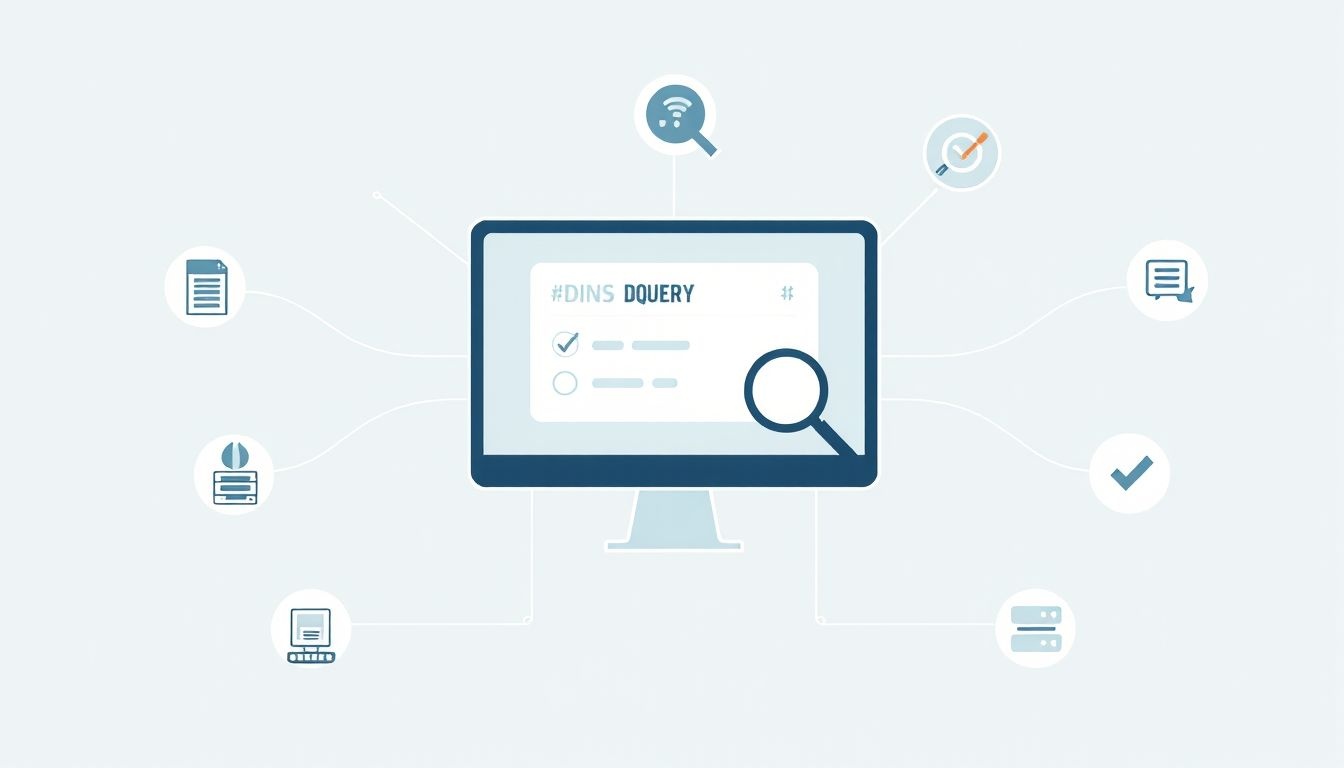
Az nslookup parancs elméleti ismerete mellett kulcsfontosságú annak gyakorlati alkalmazása is. Számos forgatókönyv létezik, ahol ez az eszköz felbecsülhetetlen értékű segítséget nyújthat a hálózati és szolgáltatási problémák azonosításában és megoldásában.
1. Új domain regisztráció ellenőrzése
Amikor egy új tartományt regisztrálunk, vagy egy meglévő tartomány névszervereit módosítjuk, időbe telik, amíg a változások elterjednek az interneten (DNS propagation). Az nslookup segítségével ellenőrizhetjük, hogy a tartomány már a megfelelő IP-címre mutat-e, és hogy a névszerverek helyesen vannak-e beállítva.
- Ellenőrzés:
nslookup -type=a ujdomain.hunslookup -type=ns ujdomain.huHa az IP-cím és a névszerverek még nem a várt értékeket mutatják, akkor türelmesen várni kell, vagy próbálkozni egy publikus DNS szerverrel (pl.
nslookup ujdomain.hu 8.8.8.8), hogy lássuk, ott már látszanak-e a változások.
2. Weboldal elérhetőségi problémáinak diagnosztizálása
Ha egy weboldal nem töltődik be, az egyik első lépés a DNS feloldás ellenőrzése. Az nslookup segít kideríteni, hogy a tartománynév egyáltalán feloldódik-e IP-címre, és ha igen, melyik IP-címre.
- Forgatókönyv: A
pelda.huweboldal nem elérhető.nslookup pelda.huEredmény elemzése:
- Ha "Non-existent domain" hibaüzenetet kapunk, akkor DNS probléma van. A tartomány nincs regisztrálva, vagy a névszerverek nem válaszolnak.
- Ha IP-címet kapunk, de az eltér a vártól, akkor a DNS rekord rosszul van beállítva, vagy a cache miatt a régi IP-címet látjuk.
- Ha a helyes IP-címet kapjuk, akkor a probléma valószínűleg nem a DNS-ben van, hanem a webkiszolgálóval (pl. leállt, tűzfal blokkolja, rossz port) vagy a hálózati útvonallal. Ekkor érdemes pingelni az IP-címet, majd ellenőrizni a szerver állapotát.
3. E-mail kézbesítési problémák feltárása (MX, SPF, DKIM)
Az e-mail küldési és fogadási problémák gyakran DNS-sel kapcsolatosak, különösen az MX és TXT (SPF, DKIM, DMARC) rekordokkal.
- Forgatókönyv: Nem érkeznek meg az e-mailek a
pelda.hutartományba.nslookup -type=mx pelda.huEredmény elemzése: Ellenőrizzük, hogy az MX rekordok a megfelelő levelezőszerverekre mutatnak-e, és a prioritásaik helyesek-e. Ha nincs MX rekord, vagy rosszra mutat, az magyarázza a problémát.
- Forgatókönyv: A kimenő e-mailek spamként vannak jelölve.
nslookup -type=txt pelda.huEredmény elemzése: Keressük meg az SPF, DKIM és DMARC TXT rekordokat. Ha hiányoznak, hibásak, vagy nem tartalmazzák a küldő szerver IP-címét, az hozzájárulhat a spam besoroláshoz. Például egy SPF rekord hiánya lehetővé teszi a spammereknek, hogy az Ön tartományából küldjenek e-maileket, ami rontja a tartomány hírnevét.
4. CDN konfiguráció ellenőrzése (CNAME)
A Content Delivery Network (CDN) szolgáltatások gyakran CNAME rekordokat használnak a felhasználók átirányítására a legközelebbi CDN szerverre. Ha egy CDN-nel kapcsolatos probléma merül fel, az nslookup segíthet ellenőrizni a CNAME konfigurációt.
- Ellenőrzés:
nslookup -type=cname www.azoldalam.comEredmény elemzése: Ellenőrizzük, hogy a
www.azoldalam.comCNAME rekordja a CDN szolgáltató által megadott tartománynévre mutat-e. Ha nem, akkor a CDN konfigurációja hibás a DNS-ben.
5. Biztonsági auditok (zónatranszfer próbálkozások)
Bár a legtöbb DNS szerver tiltja a zónatranszfert, az nslookup ls parancsával megpróbálhatunk zónatranszfert kezdeményezni. Ez egy biztonsági audit során hasznos lehet annak ellenőrzésére, hogy egy adott névszerver megfelelően van-e konfigurálva a zónatranszferek korlátozására. Ha egy szerver engedélyezi a zónatranszfert ismeretlen forrásból, az súlyos biztonsági kockázatot jelenthet.
- Ellenőrzés (interaktív módban):
> server ns1.pelda.hu (az autoritatív névszerver IP-címe) > ls pelda.huEredmény elemzése: Ideális esetben "Query refused" vagy hasonló hibaüzenetet kapunk. Ha a zóna tartalma megjelenik, az azt jelenti, hogy a szerver nincs megfelelően konfigurálva.
6. Hálózati késleltetés mérése (idő paraméterek)
Bár az nslookup nem elsődlegesen hálózati késleltetés mérésére szolgál, a kimenetben megjelenő válaszidő (ha a debug mód aktív) vagy az időtúllépés beállítása segíthet a DNS szerverek teljesítményének felmérésében.
- Ellenőrzés:
nslookup -type=a google.com 8.8.8.8nslookup -type=a google.com 1.1.1.1Hasonlítsa össze a különböző DNS szerverek válaszidejét. A gyorsabb válaszidő jobb felhasználói élményt eredményezhet.
Ezek az esettanulmányok és forgatókönyvek rávilágítanak az nslookup sokoldalúságára és arra, hogy milyen alapvető szerepet játszik a mindennapi hálózati és webes szolgáltatások diagnosztikájában. A parancs megfelelő ismerete és alkalmazása jelentősen felgyorsíthatja a problémamegoldást és növelheti a hálózati stabilitást.
Biztonsági megfontolások az nslookup használatakor
Az nslookup parancs, mint minden hálózati diagnosztikai eszköz, bizonyos biztonsági kockázatokat is hordozhat, ha nem megfelelően használják, vagy ha a DNS infrastruktúra nem kellően védett. Fontos tisztában lenni ezekkel a kockázatokkal a biztonságos és felelős használat érdekében.
1. Zónatranszfer veszélyei
Ahogy korábban említettük, az nslookup ls parancsa megpróbálhat zónatranszfert végrehajtani. Egy sikeres zónatranszfer során a támadó (vagy bárki) hozzáférést kaphat a tartomány összes DNS rekordjához. Ez magában foglalhatja:
- Hosztnevek és IP-címek: Információk a belső hálózat szervereiről, fejlesztői gépekről, tesztrendszerekről, amelyek nem feltétlenül nyilvánosak.
- Levelezőszerverek: MX rekordok, amelyek felfedhetik a használt levelezési szolgáltatót és a szerverek elhelyezkedését.
- Alacsony prioritású szolgáltatások: SRV rekordok, amelyek olyan belső szolgáltatásokra mutathatnak, mint a VoIP szerverek vagy az Active Directory tartományvezérlők.
- TXT rekordok: Érzékeny információk, amelyek nem feltétlenül publikusak (bár a legtöbb TXT rekord ma már publikus, mint az SPF/DKIM).
Ezek az információk felhasználhatók célzott támadások (például adathalászat, szolgáltatásmegtagadás, vagy más rendszerek feltörése) előkészítésére. Ezért a legtöbb DNS szerver szigorúan korlátozza a zónatranszfert, csak engedélyezett másodlagos névszerverek számára.
Védelem: Győződjön meg róla, hogy az autoritatív névszerverei csak a megbízható IP-címekről (például a saját másodlagos DNS szervereiről) engedélyezik a zónatranszfert. Rendszeresen auditálja a DNS szerver konfigurációját.
2. DNS cache mérgezés (DNS Cache Poisoning)
Bár az nslookup önmagában nem okoz DNS cache mérgezést, a DNS szerverek sebezhetőségei, amelyek lehetővé teszik a cache mérgezést, befolyásolhatják az nslookup kimenetét. A DNS cache mérgezés során egy támadó hamis DNS rekordokat juttat be egy DNS szerver cache-ébe, ami aztán helytelen IP-címeket szolgáltat a lekérdező ügyfeleknek. Ez átirányíthatja a felhasználókat rosszindulatú weboldalakra, vagy lehetővé teheti a man-in-the-middle támadásokat.
Az nslookup segítségével észlelhető, ha egy DNS szerver mérgezett cache-t szolgáltat. Ha az nslookup egy adott tartománynévre váratlan IP-címet ad vissza, miközben más, megbízható DNS szerverek (pl. 8.8.8.8) a helyes címet mutatják, az cache mérgezésre utalhat.
Védelem: Használjon megbízható, naprakész DNS szerver szoftvert (pl. BIND, PowerDNS, Unbound). Aktiválja a DNSSEC-t (Domain Name System Security Extensions), amely digitális aláírásokkal ellenőrzi a DNS rekordok hitelességét, megakadályozva a cache mérgezést. Győződjön meg arról, hogy a DNS szerverek megfelelően konfiguráltak a véletlenszerű portok és tranzakcióazonosítók használatára a lekérdezésekhez.
3. Nyilvános DNS szerverek használatának előnyei/hátrányai
A publikus DNS szerverek (Google DNS, Cloudflare DNS, OpenDNS) használata számos előnnyel járhat, de vannak hátrányai is a biztonság szempontjából:
- Előnyök:
- Megbízhatóság és sebesség: Gyakran gyorsabbak és megbízhatóbbak, mint az ISP szerverei.
- Cenzúra elkerülése: Nem blokkolnak bizonyos weboldalakat, mint egyes ISP-k.
- Biztonsági funkciók: Egyes publikus DNS szerverek (pl. OpenDNS) blokkolják a rosszindulatú webhelyeket vagy a phishing oldalakat.
- Hátrányok:
- Adatvédelem: A DNS lekérdezéseket egy harmadik fél szerverei dolgozzák fel, ami adatvédelmi aggályokat vethet fel a lekérdezési naplókkal kapcsolatban. Bár a legtöbb szolgáltató ígéretet tesz az adatvédelemre, ez egy bizalmi kérdés.
- Függőség harmadik féltől: Ha a publikus DNS szerver szolgáltatójának problémái vannak, az befolyásolhatja az Ön internet-hozzáférését.
Az nslookup segítségével tesztelheti a különböző publikus DNS szervereket, és kiválaszthatja az Ön számára legmegfelelőbbet, figyelembe véve a sebességet és a biztonsági/adatvédelmi preferenciákat.
Összességében az nslookup egy rendkívül hasznos eszköz a DNS diagnosztikában, de a felhasználóknak tisztában kell lenniük a lehetséges biztonsági kockázatokkal, és felelősségteljesen kell használniuk azt. A DNS szerverek megfelelő konfigurációja és a DNSSEC használata alapvető fontosságú a modern internetes környezetben.